Wer kennt es nicht, früher war die Topographische- oder Kompasswanderkarte draußen der stetige Begleiter auf jeder Wandertour (und für viele ist sie das heute noch). Ich habe mich mittlerweile vom Papier verabschiedet, weil Wanderkarten unhandlich sind und für normale Tagestouren kaum einen Vorteil bieten. Welche-Offline-Karte sagt mir wo ich genau bin und passt mit dem richtigen Kartenausschnitt in jede Jackentasche? Das Smartphone und die Openstreetmap in der OsmAnd-App löst dieses Problem elegant.
Das Praktische: Nutzt Euer Smartphone, um jede Tourenbeschreibung von Hurra draußen immer zur Hand zu haben, auch wenn die Internetverbindung mal nicht verfügbar ist. Habt ihr GPS Empfang – über was man unter freiem Himmel meist verfügt – ist eine Standortlokalisierung meist gut bis sehr gut möglich. So gehts:
Wanderkarten & Navigation mit der OsmAnd-App
Step 1: Lade dir OsmAnd auf Dein Smartphone
- für Android im Google Play Store
- für Apple Os im Apple Store
Ihr könnt auch für die Free oder Pro-Version entscheiden. Die Free-Version bietet bereits die Funktionen die ihr braucht. Ich habe mich für die Pro-Version und die Reliefzeichnung entschieden, da ich primär damit das Projekt unterstützte.
Weitere nützliche Funktionalitäten sind das Aufzeichnen von Tracks, Navigation, Suche nach Places of Interest, Anzeige von Höhenlinien oder Geländerelief über separates und kostenpflichtiges Plugin-Modul.
Step 2: Installiere dir die OSM-Map von Bayern oder von jedem anderen gewünschten Land
Anleitung für Android:
Step 3: Speichere die gewünschte Wanderroute (GPX-Map) auf Dein Handy
NEU: Um das GPS-Filie downzuloaden einfach auf den Track innerhalb der Karte klicken. Es öffnet sich danach die Metainformation mit dem Downloadlink.
Achtung, die Waymarker werden nicht auf das Smartphone gespeichert. Da die Karten und Suchmöglichkeiten innerhalb der App sehr gut sind (Wikipedia) ist das allerdings in den meisten Fällen kein Problem.
Step 4: Sorge für ausreichend Akku!
Die App zieht kontinuierlich Strom, da sie die Verbindung zum Satelliten halten soll. Und je häufiger Du den Screen betrachtest und fotografierst, desto mehr. Alte Akkus haben häufig nicht mehr die gleiche Leistung, wie die von einem neuen Smartphone Mit einer portablen Ladestation, einer sogenannten Powerbank (ab 10 €) , bist du auf der sicheren Seite. Das Ladekabel sollte jetzt nur noch ausreichend lang sein .
Step 5: Sichere die Wanderbeschreibung auf dem Smartphone
In diesem Fall musst du natürlich zwischen beiden Apps hin und her schalten. ich verwende hierzu die App Pocket die eine aus meiner Sicht sehr schöne Leseansicht und Darstellung der Bilder bietet. Nachteil 360° Fotos, Wanderkarten und Videos werden nicht gespeichert.
- für Android im Google Play Store
- für Apple Os im Apple Store
Alternative: Offline- Speichern über Chrome für Mobile (Android-Smartphones)
Auch der Chrome-Browser für Android bietet eine ähnliche Funktion hat jedoch den Vorteil, dass Websites noch einen Tick schneller gespeichert werden können und die Grafiken ebenfalls gesichert werden.
Step 6: Such dir jetzt eine Wanderung aus!
Viel Spaß beim Wandern
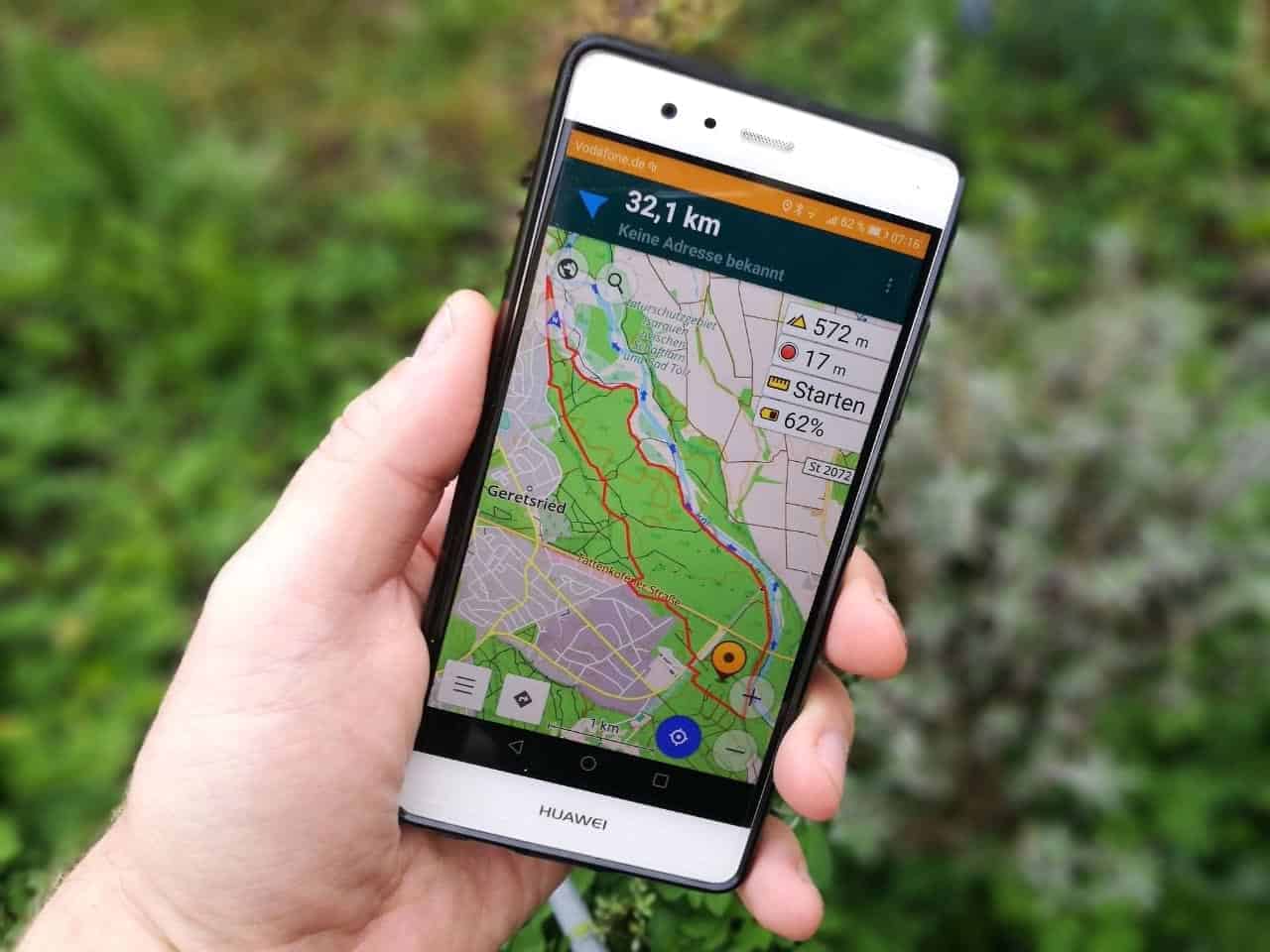
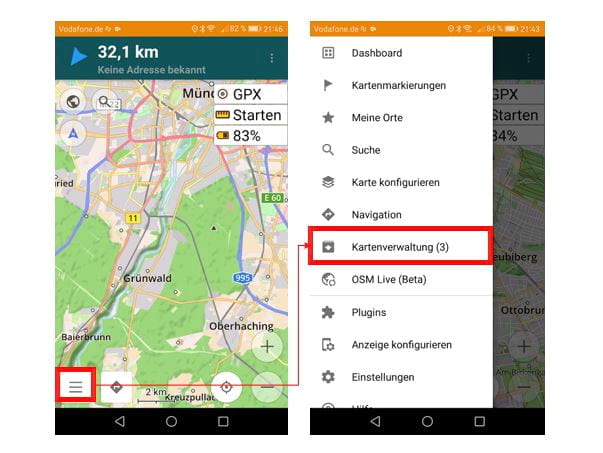
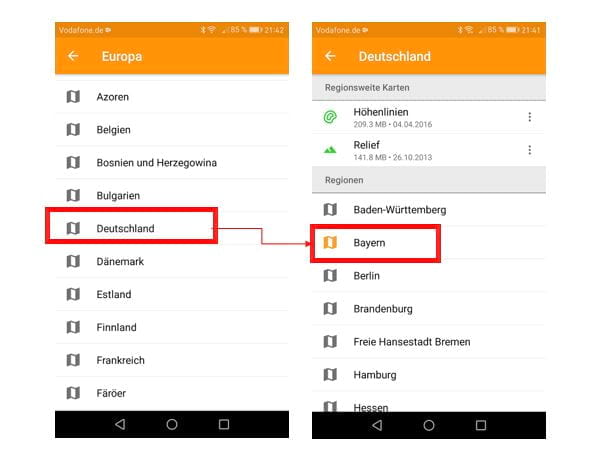
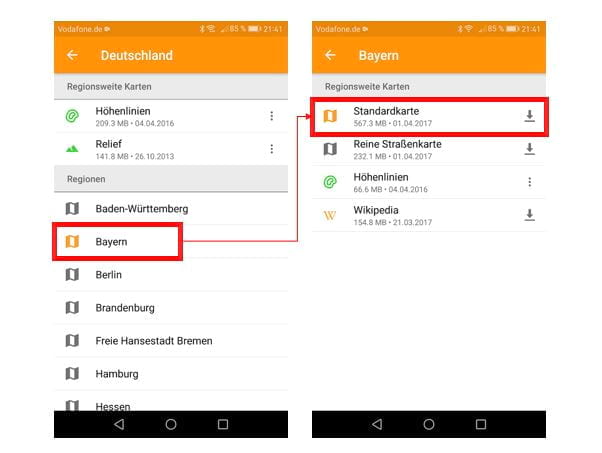
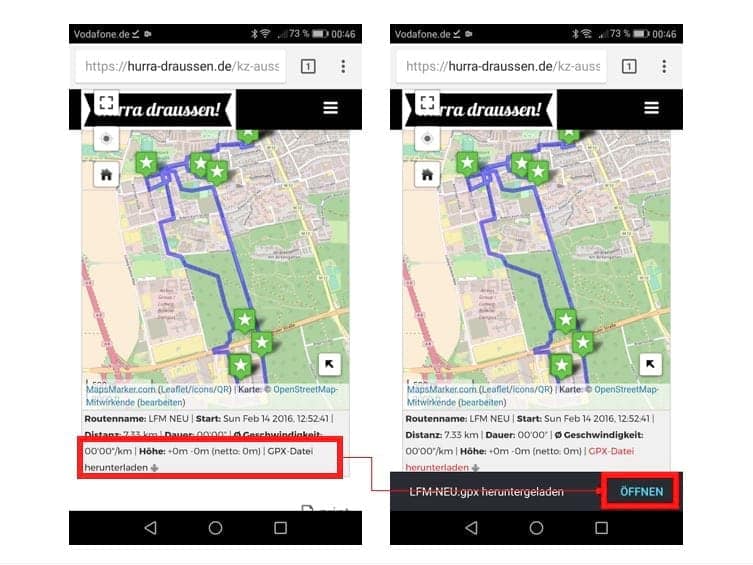
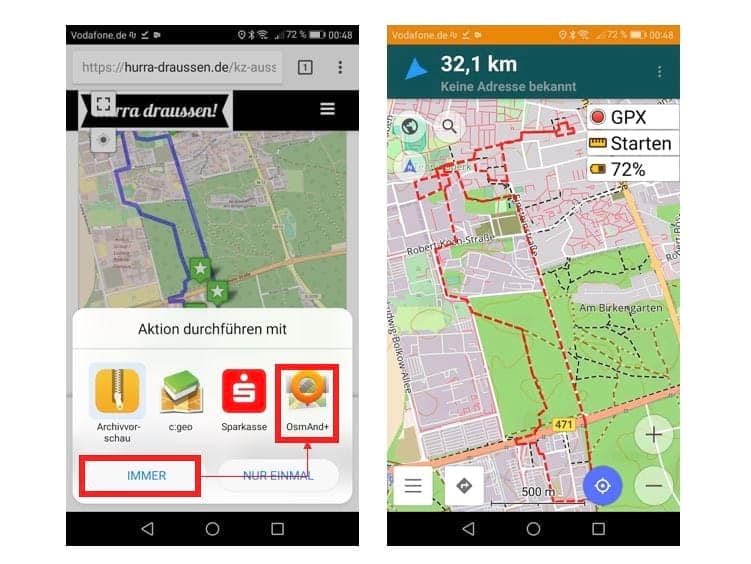
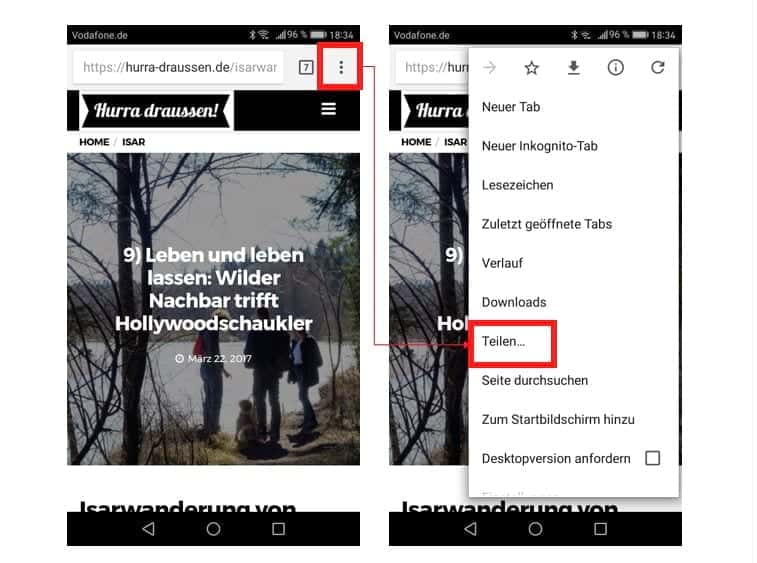
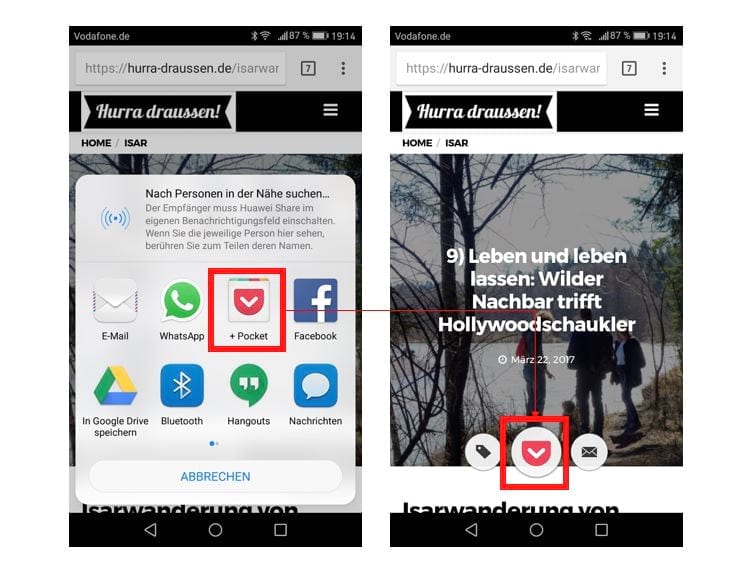
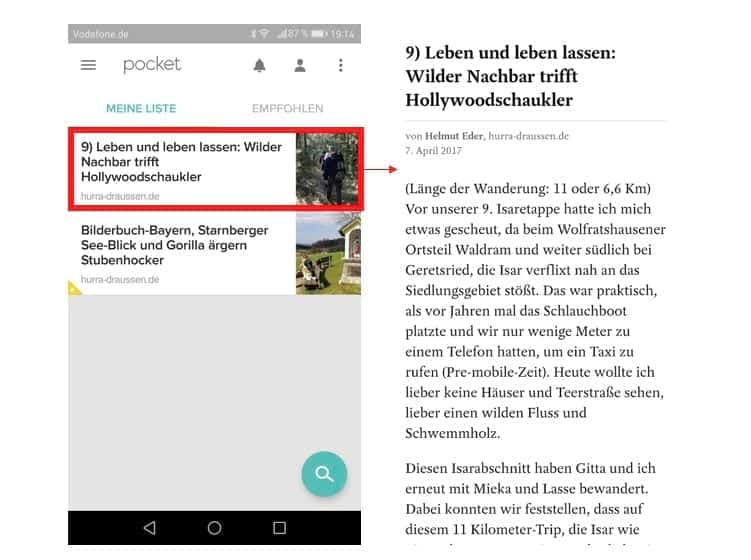
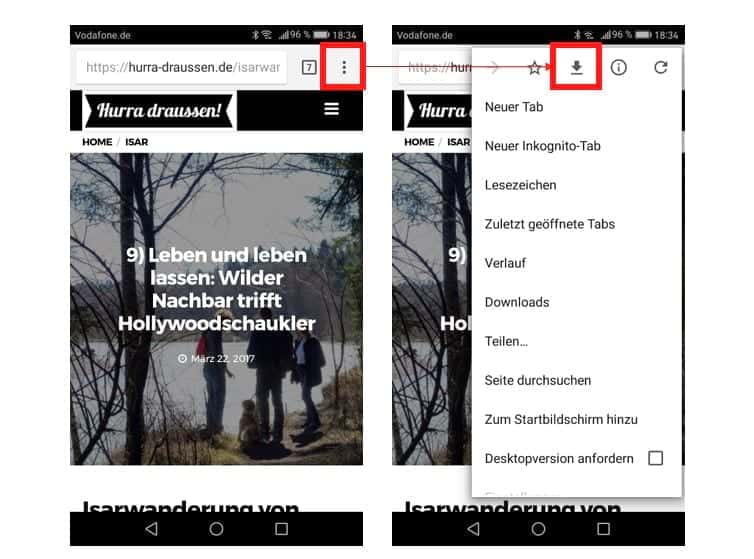
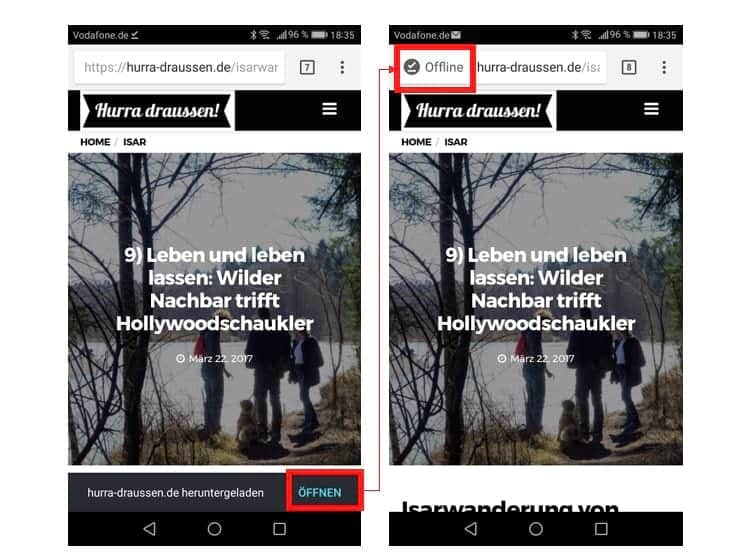
3 Gedanken zu „So gehts: Alle Hurra-draussen Touren kostenlos auf deinem Handy“
Kommentare sind geschlossen.